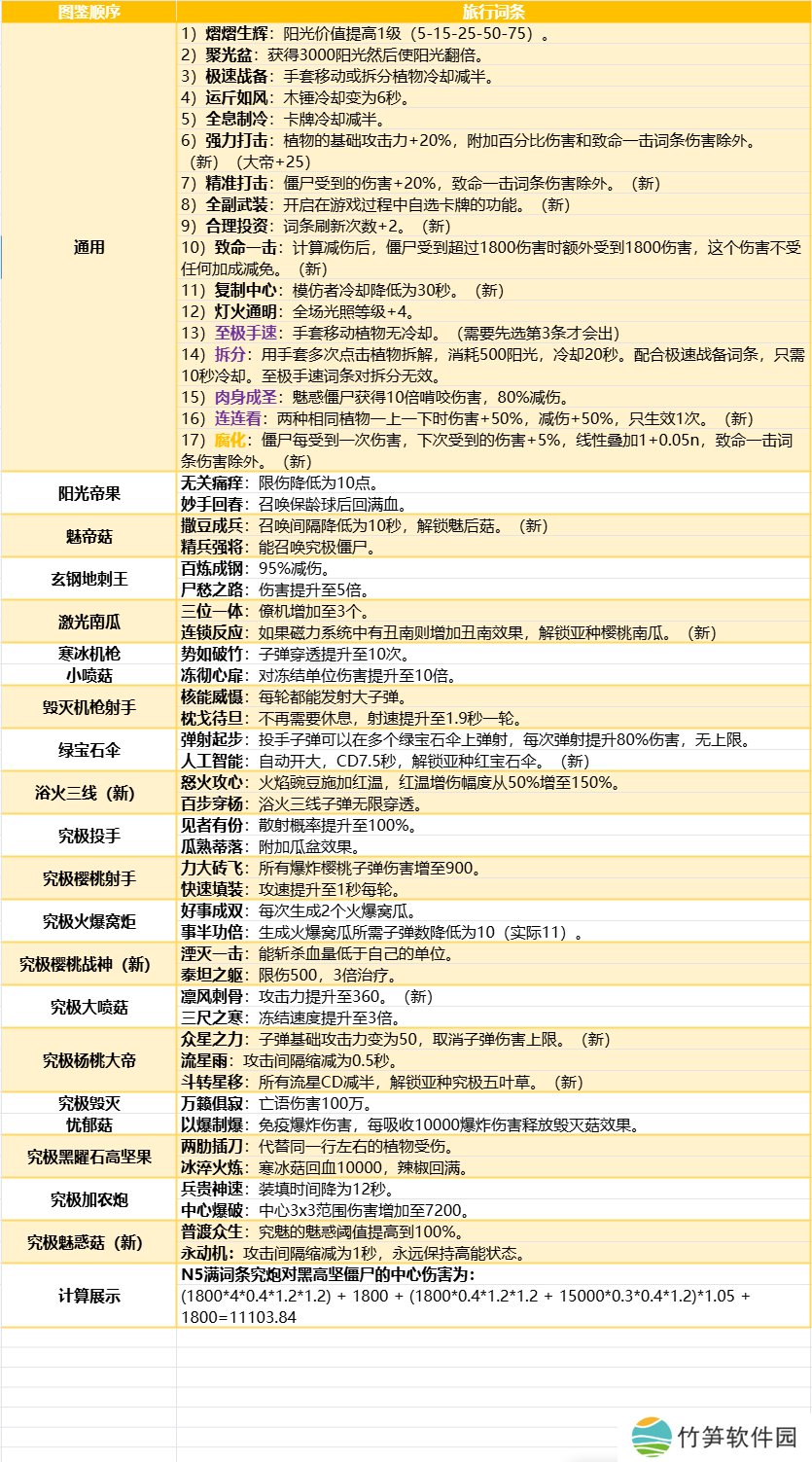手机连接打印机成为一种高效、便捷的打印方式。惠普(HP)4877便是一款支持无线打印、复印、扫描等多种功能的打印机。那么,惠普4877怎样连接手机呢?本文将为您详细讲解惠普4877连接手机的详细步骤,无论是安卓还是苹果手机都适用!

一、准备工作:确保设备状态正确
在开始连接前,请确认以下几个事项:
1、打印机已开机,并处于无线网络模式。2、手机和打印机应连接同一个Wi-Fi网络。3、手机已安装“HP Smart”应用程序(可从App Store或Google Play下载)。
二、下载安装HP Smart应用
无论是安卓还是iOS系统,都必须通过HP Smart应用来管理和连接打印机。步骤如下:
1、打开手机应用商店(App Store 或 Google Play)。2、搜索“HP Smart”,点击下载安装。

3、安装完成后,打开应用并根据提示同意权限设置。
三、在手机上添加惠普4877打印机
1、打开HP Smart应用。2、点击首页的“添加第一台打印机”或“+”图标。
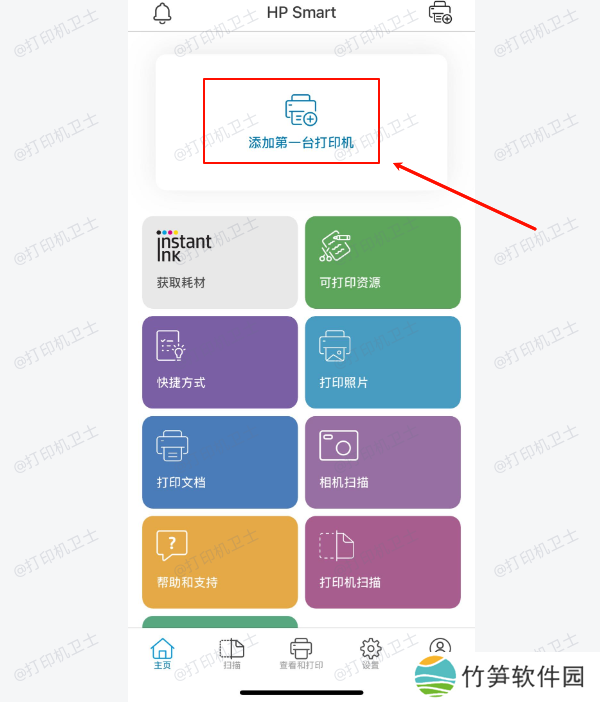
3、应用会自动搜索同一Wi-Fi网络中的打印机,找到“HP DeskJet Ink Advantage 4877”后点击选择。4、若系统提示连接打印机至Wi-Fi,请按照引导将打印机连接至您家的Wi-Fi网络(输入Wi-Fi密码)。5、等待连接成功后,打印机会自动添加到HP Smart中,首页将显示打印机状态。
注意事项:如果无法搜索到打印机,请确保打印机处于无线配对模式,通常长按打印机上的无线按钮3秒,直到指示灯闪烁表示配对模式已开启。如果想要切换连接电脑进行打印,那么就需要连接电脑安装相应型号的打印机驱动,这里推荐通过专业的打印机驱动管理工具“本站”一键扫描打印机型号以及电脑系统,匹配对应驱动安装更新。
本站(官方版) 智能修复打印机问题,自动安装打印机驱动 好评率97% 下载次数:4080876①、点击上方下载按钮,安装并打开-本站,然后点击“立即检测”;
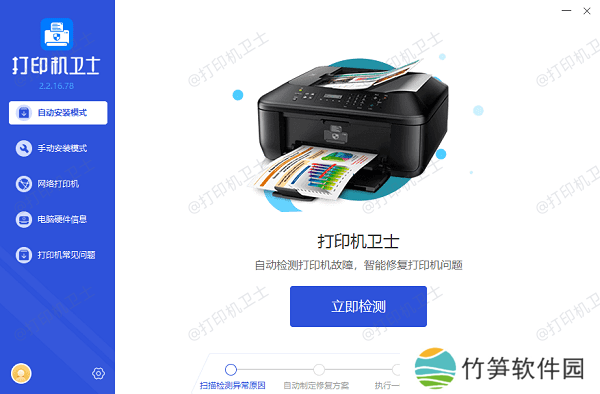
②、软件便会自动检测打印机型号匹配驱动以及检测打印机存在的问题;

③、根据检测结果点击“一键修复”软件便会进行下载安装驱动,同时解决修复打印机问题。
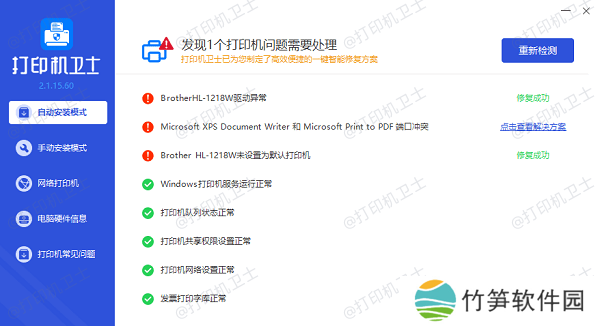
四、开始打印、扫描或复印
连接成功后,您就可以直接通过手机进行以下操作:1、打印照片或文档:点击“打印照片”或“打印文档”,选择手机中的文件并发送到打印机。2、扫描文件:使用HP Smart的“扫描”功能,拍摄或上传图片并保存为PDF或JPG格式。3、复印功能:虽然复印需要通过打印机本身按钮操作,但可在手机中查看复印后的扫描预览。
以上就是惠普4877怎样连接手机,详细步骤教程。如果有遇到打印机驱动下载、打印机连接、共享、报错等问题,可以下载“本站”进行立即检测,只需要一步便可修复问题,提高大家工作和打印机使用效率。